小编教你在win10笔记本建立局域网的方法
日常工作中,同事之间经常需要资料拷贝,U盘设备是可以实现数据传输,但还有没有其他办法呢?方法当然有的,我们还可以在win10系统局域网当中传输文件,完全不需要使用U盘。接下去小编教你在win10笔记本建立局域网的方法。
具体方法如下:
1、找到桌面左下角windows的图标点击右键。

2、在弹出的方框中找到命令提示符,打开。
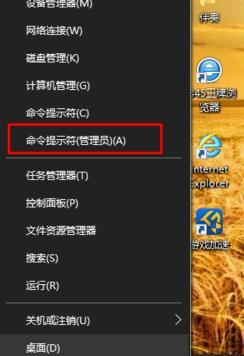
3、弹出如图命令框,在里面直接输入netsh wlan set hostednetwork mode=allow ssid=局域网的名字 key=密码。
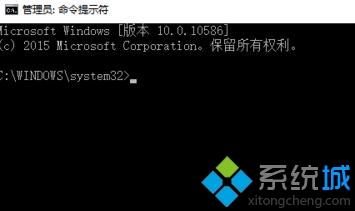
4、到这一步别急着回车,在空格输入netsh wlan start hostednetwork后按回车。
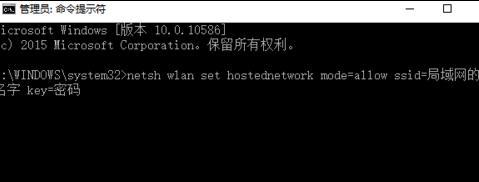
5、当提示出现已启动承载网络,才算完成,否则一定是输入错误,直接复制粘贴最好。
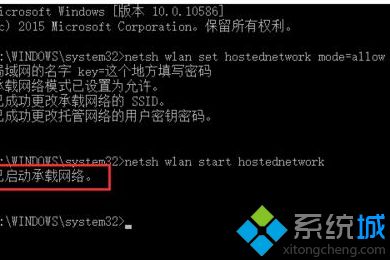
6、打开网络连接,发现已经创建好了局域网,等小伙伴的加入吧。
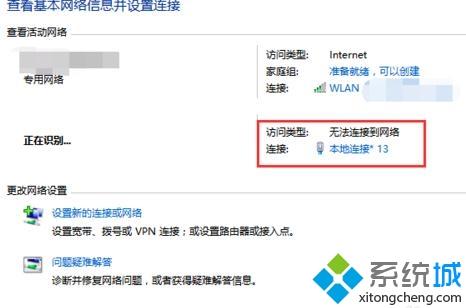
以上就是小编教你在win10笔记本建立局域网的方法,掌握此方法就不用U盘设备了,有帮助的朋友可以收藏起来参考下。
我告诉你msdn版权声明:以上内容作者已申请原创保护,未经允许不得转载,侵权必究!授权事宜、对本内容有异议或投诉,敬请联系网站管理员,我们将尽快回复您,谢谢合作!










